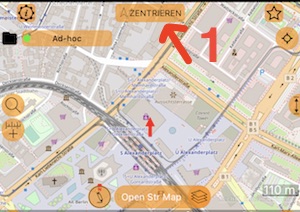Offline-Karte. Herunterladen Karten für die Offline-Nutzung.
Verwenden Sie auf dem Kartenbildschirm eine “Ebenen”-Schaltfläche, um die Kartenliste zu öffnen.
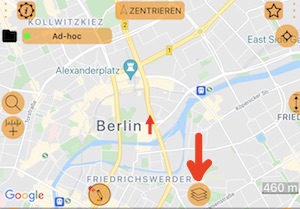
Verwenden Sie in der Liste der Karten die Schaltfläche “+”, um eine neue Kartenquelle hinzuzufügen.
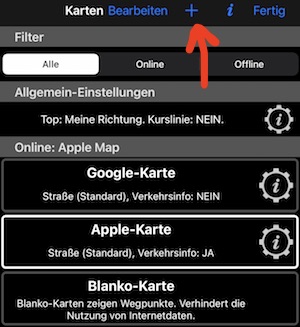
Wählen Sie “Online-Kartenquelle”.
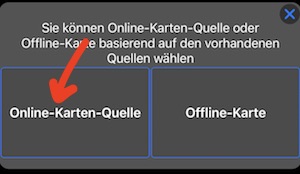
Wählen Sie aus ‘URL-Bibliothek’.
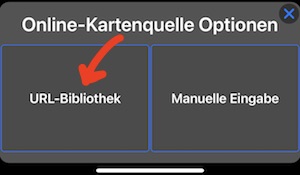
Tippen Sie auf einen Link unter einem der Kartentitel, um sie der App hinzuzufügen:
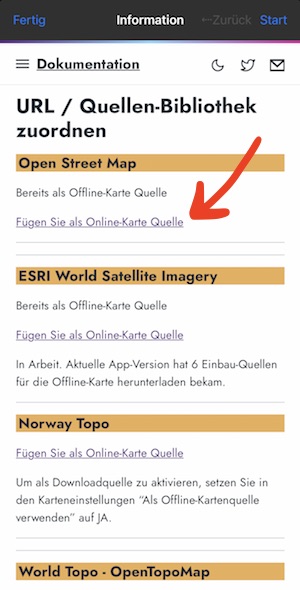
Die App bestätigt, dass die Online-Kartenquelle hinzugefügt wurde:
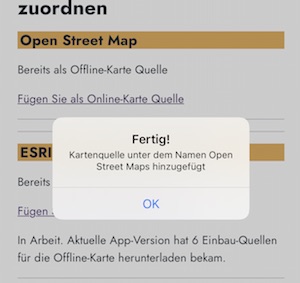
Schließen Sie den Bildschirm der Karten-URL-Bibliothek, um zum Bildschirm mit der Kartenliste zurückzukehren. Tippen Sie im Kartenlistenbildschirm auf eine neu hinzugefügte Kartenquelle und dann auf „Fertig“, um diese neue Kartenquelle auf einem Kartenbildschirm zu überprüfen.
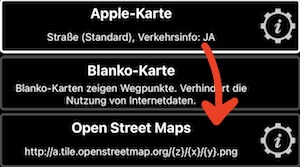
Sehen Sie auf dem Hauptkartenbildschirm, wie die Karte aussieht.
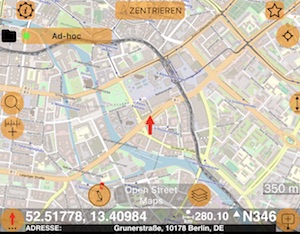
Wenn die Karte in Ordnung ist, tippen Sie erneut auf die Schaltfläche “Kartenebenen”, um zur Kartenliste zurückzukehren, und tippen Sie auf eine Einstellungsschaltfläche in der Online-Kartenquelle, um die Einstellungen für die Online-Kartenquelle zu öffnen.
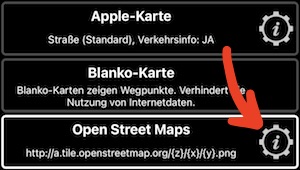
Zulassen, dass diese Kartenquelle für Offline-Downloads verwendet wird.
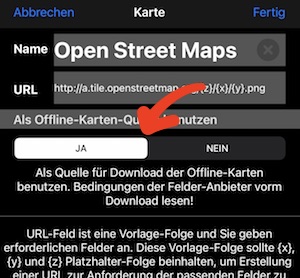
Bestätigen Sie mit ‘Fertig’, um zur Kartenliste zurückzukehren. Tippen Sie auf die Schaltfläche „+“ und wählen Sie „Offline-Karte“.
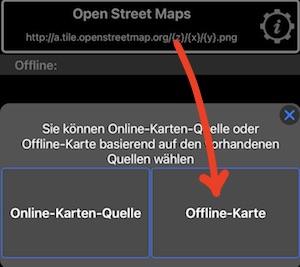
Geben Sie Ihrer Offline-Karte einen Namen (1) und tippen Sie auf eine Kartenquellzeile (2).
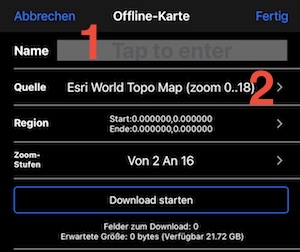
Wählen Sie die Kartenquelle aus und bestätigen Sie mit ‘Fertig’.
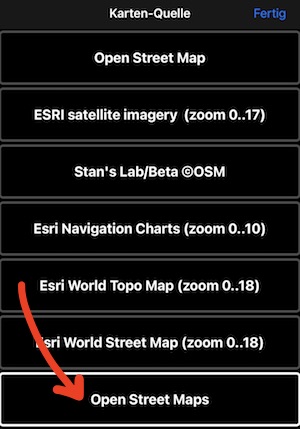
Wählen Sie auf dem Offline-Kartenbildschirm die herunterzuladende Kartenregion (1) und die herunterzuladenden Zoomstufen aus (2, 2 bis 16 ist eine gute Standardauswahl). Starten Sie den Karten-Download (3) und warten Sie, bis die Karten heruntergeladen wurden.
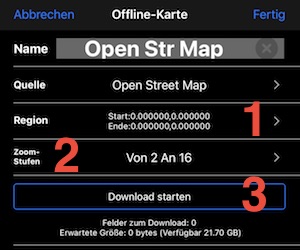
Bestätigen Sie mit ‘Fertig’ und wählen Sie die neu heruntergeladene Karte in der Kartenliste aus.
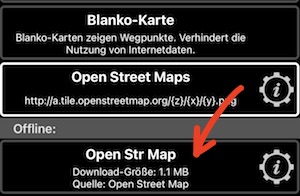
Bestätigen Sie mit „Fertig“ und überprüfen Sie Ihre Offline-Karte auf der Hauptkarte.
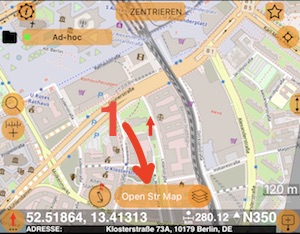
Wenn Sie die Karte nicht sehen, verwenden Sie die Schaltfläche mit dem Kartennamen (1), um einen Kartenbereich auf der Hauptkarte zu fokussieren.
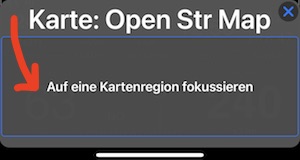
Die Hauptkarte zeigt die heruntergeladene Kartenregion (1) und Sie können mit den Zoomtasten (2) oder den Fingern hineinzoomen.
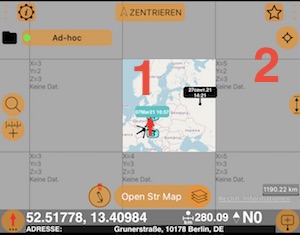
Wenn Sie keine Zoom-Schaltflächen (2) sehen, tippen Sie auf eine Karte und sie werden für einige Zeit angezeigt, um sie zu verwenden.
Für die Regionen, die nicht heruntergeladen wurden, zeigt die Karte graue Quadrate.
Das sollte es sein! Wenn die Karte Ihrem Standort nach all dem nicht folgt, vergessen Sie nicht, die Schaltfläche ‘RE-CENTER’ (1) zu verwenden, damit die Karte wieder Ihrem Standort folgt.